您好,登錄后才能下訂單哦!
您好,登錄后才能下訂單哦!
這篇文章主要介紹了Python中selenium打包靜態網頁并下載的方法,具有一定借鑒價值,需要的朋友可以參考下。希望大家閱讀完這篇文章后大有收獲。下面讓小編帶著大家一起了解一下。
需求:單純的將page.source寫入文件的方式,會導致一些圖片無法顯示,對于google瀏覽器,直接將頁面打包下載成一個mhtml格式的文件,則可以進行離線下載。對應python selenium 微信公眾號歷史文章隨手一點就返回首頁?郁悶之下只好將他們都下載下來。:https://www.jb51.net/article/193111.htm
遇到的問題:
1、單純使用webdriver.ActionChains無法完成下載動作,未能操作windows窗口。
2、沒有找到相關能直接下載.mhtml的命名接口。
3、pywin32置頂窗口的使用不順利。
解決思路:
1、使用selnium打開瀏覽器,不要操作,讓其保持置頂
2、使用pyautogui、pyperclip操作鍵盤、鼠標、剪切板進行下載文件。
準備材料:
需要將自動化操作的一些圖片截取下來,以作為后期圖片匹配使用。
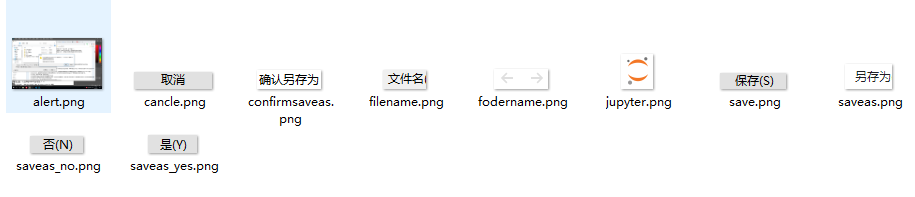
實現:
1、打開爬取好的鏈接,遍歷所有需要下載的頁面
# 讀取文件
filename = r'data/01 爬取微信公眾號歷史文章/urls 二律背反的一燈如豆-out.xlsx'
df = pd.read_excel(filename,dtype=object)
df = df.reindex(columns=['日期', '標題', '原創', '地址','完成情況','儲存地址'])
#df = df.head(5)
dfsel = (df['標題'] !='隨文') & (df['完成情況'] != 1)
save_folder = r"I:\code\python\data\01 爬取微信公眾號歷史文章\01 二律背反的一燈如豆" + "\\"
# 設置保存格式為 mhtml,減少要操作文件保存下拉框的情況
options = webdriver.ChromeOptions()
options.add_argument('--save-page-as-mhtml')
# 啟動瀏覽器
driver = webdriver.Chrome(options=options)
wait = WebDriverWait(driver,10)
df.loc[dfsel,"完成情況"],df.loc[dfsel,"儲存地址"] = zip(*df[dfsel].apply(download_mhtml_with_not_check, axis=1,args=(driver,wait)))2、編寫相關下載頁面函數
# 在timeout秒內,返回中心值,間隔時長time_setp # 封裝一個pyautogui限時查找函數 # def finde_gui_element(png,timeout = 5,time_setp=0.2): i = 1 if timeout <=0 : timeout = 5 if time_setp <=0 : time_setp = 0.2 while True: if i > timeout/time_setp: return None center = pyautogui.locateCenterOnScreen(png,grayscale=False,confidence=0.9) if center == None: time.sleep(0.2) else: return center i = i + 1
主要自動化操作代碼:
def download_mhtml_with_not_check(x,driver,wait):
name = ''
try:
url = str(x['地址'])
driver.get(url)
# 獲取瀏覽器標題,用于檢測是否是置頂頁
wait.until(EC.presence_of_element_located((By.XPATH,'//h3[@id="activity-name"]')))
title = driver.find_element_by_xpath('//h3[@id="activity-name"]').text
print('no:',x.name,'url:',url,'title:',title)
wait.until(EC.presence_of_element_located((By.XPATH,'//div[@id="page-content"]')))
#進入下載
pyautogui.hotkey('ctrl', 's')
# 等待一下對話框彈出
time.sleep(1)
bt = finde_gui_element(r'data\png\save.png') #查找保存按鍵
if bt == None:
return (0,'')
else:
# 根據標題組合成具體路徑
name = save_folder + ' ' + title + '.mhtml'
#print(name)
pyperclip.copy(name)
pyautogui.hotkey('ctrl', 'v')
time.sleep(0.1)
pyautogui.hotkey('Enter')
# 檢查是否彈出另存為
bt = finde_gui_element(r'data\png\confirmsaveas.png',timeout=0.5)
if bt != None:
# 說明出現重復明明,點擊覆蓋
pyautogui.hotkey('Tab')
pyautogui.hotkey('Enter')
return (1,name)
bt = finde_gui_element(r'data\png\cancle.png',timeout=0.5)
if bt != None:
#還愛,說明出現了一些異常
pyautogui.hotkey('esc')
pyautogui.hotkey('esc')
pyautogui.leftClick(bt)
return (-1,name)
# 加多一個esc防止出現窗口還在
pyautogui.hotkey('esc')
except Exception as e:
print(str(e))
return (-2,name)
return (1,name)最后寫入excel:

通過vba代碼,將單元格地址添加上超鏈接:
Option Explicit
Sub add_hype()
Dim ws As Worksheet, arr As Variant, i As Long
Set ws = ThisWorkbook.Worksheets(1)
arr = ws.UsedRange.Value
ws.Cells.Hyperlinks.Delete
For i = 2 To UBound(arr)
If CStr(arr(i, 2)) = "隨文" Then
Else
If CStr(arr(i, 5)) = "1" Then
ws.Hyperlinks.Add Anchor:=ws.Cells(i, 6), Address:=CStr(arr(i, 6))
End If
End If
Next i
End Sub完成。
不足之處:
通過autogui操作,難免會遇到彈窗的情況,需要增加活動窗體置頂,但是一直沒有找到有效的方法。
感謝你能夠認真閱讀完這篇文章,希望小編分享Python中selenium打包靜態網頁并下載的方法內容對大家有幫助,同時也希望大家多多支持億速云,關注億速云行業資訊頻道,遇到問題就找億速云,詳細的解決方法等著你來學習!
免責聲明:本站發布的內容(圖片、視頻和文字)以原創、轉載和分享為主,文章觀點不代表本網站立場,如果涉及侵權請聯系站長郵箱:is@yisu.com進行舉報,并提供相關證據,一經查實,將立刻刪除涉嫌侵權內容。